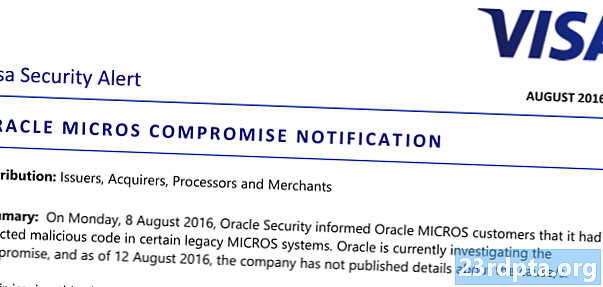Innehåll
- Mitt Samsung Galaxy S10-batteri tappar mycket snabbare än normalt
- Min Samsung Galaxy S10 laddar inte, vad kan jag göra?
- Jag får ett Galaxy S10-fuktdetekterat fel, vad betyder detta?
- Min Samsung Galaxy S10 fortsätter att starta om slumpmässigt
- Min Samsung Galaxy S10 slås inte på (eller av) - vad kan jag göra?
- Min Samsung Galaxy S10 laddas inte snabbt - vad är fel och hur kan jag fixa det?
- Samsung Galaxy S10-anslutningsfrågor
- Det verkar som om jag inte ansluter till mitt Wi-Fi-nätverk med min Galaxy S10
- Min Samsung Galaxy S10 har Bluetooth-problem, vad kan jag göra?
- Andra Samsung Galaxy S10 hårdvaruproblem du kan stöta på
- Har du problem med Samsung Galaxy S10-skärmens fingeravtrycksscanner?
- Hur fixar du Galaxy S10 Lift till Wake-problem?
- Så här startar du om eller fabriksinställer din Galaxy S10
- Få ut det mesta av din Galaxy S10 med dessa tips, tricks och how-toos


Mitt Samsung Galaxy S10-batteri tappar mycket snabbare än normalt
Galaxy S10 har ett 3 400 mAh-batteri som ska hålla dig upp till en hel dag på en enda laddning vid normal användning. Men om du upptäcker att batteritiden på telefonen tar slut snabbare kan problemet vara med en eller flera appar som kan köras i bakgrunden och därmed tömma telefonens laddning.
Tack och lov har Galaxy S10 ett enkelt sätt att se vilka appar som använder ditt batteri mest. Så här hittar du det:
- Tryck först på Inställningar.
- Bläddra sedan ner till Enhetsunderhåll och klicka på det
- Bläddra sedan ner till Batteri markera och tryck på för att.
- Slutligen bläddra till Batteribruk markera och tryck på det.
Du bör se en lista över telefonfunktioner och appar som tappar batteriet. Om det finns en app installerad på din telefon som visar att den tappar batteriet med högre hastighet, är det möjligt att det är något fel. Först ska vi kontrollera apparna för att se om det finns några uppdateringar. Om allt annat misslyckas kanske du vill avinstallera appen och försöka hitta ett alternativ.
Om batteribruk inte visar några synliga apphogs, kanske du vill överväga en fabriksinstallation. Även om detta är ett slags kärnkraftsalternativ, blir du förvånad över hur många gånger det kan lösa ett problem när inget annat verkar göra tricket.
Min Samsung Galaxy S10 laddar inte, vad kan jag göra?

Så din Samsung Galaxy S10 laddar inte? Det finns några problem som kan inträffa - din enhet kan vägra att ladda helt eller så kan den helt enkelt ladda riktigt långsamt; ibland så långsamt att den faktiskt använder makt snabbare än den får den.
- Prova en annan strömkälla. Det här kan tyckas vara en riktigt dum sak, men ibland antar vi att våra telefoner har problem när det verkligen är plånboksuttaget att skylla på! Så det här är det första vi skulle kolla.
- Kontrollera om din telefon laddar alls. Ampere-appen kan berätta för dig om du tar någon kostnad, även om den är så långsam att det inte räcker för att juksa upp din telefon. Om du får lite laddning kan du försöka stänga av telefonen, eftersom det kan hjälpa tills du kan få nya kablar.
- Kontrollera laddningskabeln och väggadaptern. Om du har en reservdel kan du byta ut telefonens kabel och väggladdare. Om du inte har några reservdelar, fråga en vän eller köpa en (behåll kvittot om du behöver returnera det senare!)
Om inget av dessa tips gav några resultat, kolla in vår allmänna guide för elladdning. Om ingenting hjälper heller är din nästa insats att ta in den för en reparation eller ersätta garanti.
Jag får ett Galaxy S10-fuktdetekterat fel, vad betyder detta?
Den uppenbara orsaken till detta fel är att Samsung Galaxy S10 har upptäckt fukt i USB C-porten.
Om du nyligen hade haft din telefon i vattnet kanske detta fel inte är förvånande. I detta fall upptäckte Galaxy S10 att lite vatten kom in i hamnen. Att helt enkelt låta telefonen torka löser ofta problemet.
Vanligtvis kommer små bitar med vatten att torka på egen hand om några timmar, men vill hjälpa till med att få fart på saker? Här är några tips för att torka ut en våt telefon. Medan den här guiden var avsedd för telefoner som inte är vattentäta, kommer de flesta tips fortfarande att gälla.
Tänk om du inte har haft din Samsung Galaxy S10 i vatten nyligen?
Det finns andra möjliga orsaker till fuktavkänningsfelet utöver det uppenbara:
- Telefonen kan ha byggt upp små spår av fukt, särskilt om du bor i en fuktig miljö. Följ i så fall tips ovan för att torka ut telefonen.
- USB-kabeln kunde i sig ha byggt upp fukt eller blivit våt på något sätt. I detta fall försöker du antingen torka kabeln eller byt ut den helt enkelt.
- Din kabel kan vara defekt. En defekt kabel kan potentiellt ge ett falskt positivt fel, igen bara byta ut kabeln för att se om det löser problemet.
- Din telefons USB C-port kan vara smutsig. Uppbyggnadsbit (smuts osv.) Kan orsaka felet. Ta en liten trasa och rengör försiktigt runt kanterna.
Om inget av ovanstående löser problemet kan du försöka starta om din telefon. Ibland gör en enkel omstart tricket. Om du fortfarande har ett problem, antingen gå fullständigt kärnkraft och återställa telefonen, eller ta den in för att få den service.
Min Samsung Galaxy S10 fortsätter att starta om slumpmässigt

Om din Samsung Galaxy S10 fortsätter att starta om slumpmässigt finns det några möjliga orsaker till problemet. Det kan vara ett mjukvaruproblem, antingen på grund av något fel med operativsystemet eller en falsk app som orsakar förödelse. Tyvärr kan det också vara en hårdvaruproblem. Det senare innebär att din telefon behöver service.
För att kontrollera om det finns potentiella programvaruorsaker rekommenderar vi följande steg:
- Starta om din telefon. Om den startar om på egen hand bör en enkel omstart inte lösa problemet, men du blir förvånad.
- Vi rekommenderar också att du testar en "kraftåterstart", som liknar dagens ekvivalent med att dra ut ditt batteri och sätta tillbaka det. För att göra detta vill du hålla ned volymen och strömknapparna i cirka 10 sekunder .
- Om det inte fungerade kan du försöka starta upp telefonen i säkert läge. Om telefonen uppträder i det här läget betyder det att det är en skurk-app som är skylden.
- Om ingenting annat fungerade är det dags att kärna och återställa din telefon.
I det här skedet har du gjort allt du kan. Om du fortfarande har problem är det dags att skicka telefonen in för reparation.
Min Samsung Galaxy S10 slås inte på (eller av) - vad kan jag göra?
Få inte panik! Även om ditt sinne förmodligen flyttar till värsta fall (hårdvarufel), är detta inte alltid sant. Oavsett om Galaxy S10 inte stängs av eller är på men inte svarar, bör ditt första steg vara att hårt återställa.
- Tryck och håll in strömbrytaren och volymknappen i 30 sekunder.
- Försök slå på telefonen.
- Om den inte slår på med en gång kan du prova att ladda en timme eller så. Vi rekommenderar starkt att du använder den ursprungliga laddaren för detta steg.
I många fall är detta allt du behöver för att lösa problemet. Om telefonens batteri var helt slut är det möjligt att du helt enkelt behöver låta den ladda över en natt. Om det fortfarande inte fungerar på morgonen är det dags att ta med din telefon för service.
Min Samsung Galaxy S10 laddas inte snabbt - vad är fel och hur kan jag fixa det?
Din Samsung Galaxy S10 laddar men det verkar ta längre tid än den borde. Galaxy S10-telefonerna stöder alla en snabbladdningsfunktion som är tänkt att påskynda den tid det tar att driva batteriet. Så om detta händer med dig, vad är fel med din Galaxy S10 och hur kan du aktivera snabbladdning på din telefon?
Funktionen för snabbladdning av Galaxy S10 fungerar bara om skärmen är avstängd eller om hela smarttelefonen är avstängd. Se till att åtminstone din skärm är avstängd eller stäng av telefonen helt innan du börjar ladda upp Galaxy S10.
Om du har stängt av telefonens skärm eller själva telefonen och du upptäcker att Galaxy S10 snabbladdningsfunktionen fortfarande inte fungerar, finns det ett par andra saker du kan försöka göra.
1. Se till att laddningskabeln du har anslutit till telefonen också stöder snabbladdningsfunktionen. En vanlig batteriladdare fungerar inte med snabbladdningsstödet.
2. Du kan också se till att snabbladdningsfunktionen faktiskt är påslagen i Galaxy S10. För att se om det fungerar går du till appen Inställningar och bläddrar sedan till alternativet Enhetsvård. Klicka på den och gå sedan till valet av batteri. Klicka på den och gå sedan till valet Mer alternativ. Klicka på det, gå sedan till Inställningar och tryck slutligen på Aktivera snabbladdningsalternativet om det inte redan är valt.
Var medveten om att snabbladdningsalternativet inte kan aktiveras eller inaktiveras medan Galaxy S10-telefonen befinner sig mitt i laddningen.
Slutligen, om du tror att Galaxy S10 fortfarande inte laddar lika snabbt som du trodde, kom ihåg att om temperaturen utanför telefonen är högre, eller om telefonen själv värms upp, kan det påverka laddningshastigheterna.
Samsung Galaxy S10-anslutningsfrågor
Det verkar som om jag inte ansluter till mitt Wi-Fi-nätverk med min Galaxy S10
När du vill ansluta till ditt heminternet eller om du reser och vill ansluta till en offentlig hotspot kan du ibland ha problem med att ansluta till ett Wi-Fi-nätverk. Det finns flera enkla och enkla metoder att prova om du stöter på sådana problem.
- Stäng av enheten och routern i minst tio sekunder, stäng sedan av dem igen och försök igen anslutningen.
- Gå tillInställningar> Energisparande och se till att det här alternativet är avstängt.
- Använd Wi-Fi Analyzer för att kontrollera hur trångt din kanal är och växla till ett bättre alternativ.
- Glöm Wi-Fi-anslutningen genom att gå tillInställningar> Wi-Fi och tryck sedan länge på den anslutning du vill och välj sedan "Glöm". Ange detaljerna igen och försök igen.
- Det är mycket möjligt att ditt problem nu är fixat.
Har du inte gjort jobbet? Här är några andra saker att prova:
- Se till att du har rätt lösenord. Det verkar uppenbart, men ibland kan våra problem vara så enkla som ett fel lösenord.
- Testa att ansluta till ditt nätverk med en annan enhet. Om den andra enheten fungerar bra kan du försöka starta om telefonen. Om det inte åtgärdar det, kanske du vill överväga fabriksinställning av enheten.
- Försök koppla ur strömmen till Wi-Fi-routern, vänta 30 sekunder eller så och slå på den igen. Om det inte fungerar kan du helt enkelt återställa din Wi-Fi-router.
Min Samsung Galaxy S10 har Bluetooth-problem, vad kan jag göra?
Om du har problem med Galaxy S10-Bluetooth-anslutningen, som att synkronisera det med högtalare eller bilens ljud, är det vanliga sättet att fixa det bara att stänga av Bluetooth-alternativet på telefonen och sedan slå på det igen. Du kan också upprepa Bluetooth-kopplingen mellan Galaxy S10 och den enhet du vill ansluta till om den metoden inte fungerar.
Ta bort Bluetooth-inställningar genom att gå till Inställningar> Bluetooth och ta bort alla enheter du vill synkronisera igen.
Andra Samsung Galaxy S10 hårdvaruproblem du kan stöta på
Det finns andra problem som du eventuellt stöter på som inte passar in i någon av kategorierna ovan:
Har du problem med Samsung Galaxy S10-skärmens fingeravtrycksscanner?

En av de största nya funktionerna i Samsung Galaxy S10 är ultraljudsfingeravtrycksensorn på skärmen, som också finns på Samsung Galaxy S10 Plus. Företaget beslutade också att installera ett plastskärmskydd för dessa telefoner så att fingeravtrycksskannern kan skyddas mot repor som kan förhindra att den fungerar.
Samsung har redan släppt en uppdatering för Galaxy S10 som bland annat är tänkt att förbättra användningen av fingeravtryckssensorn på skärmen. Om du fortfarande har problem med skannern efter uppdateringen, kan du bara ta bort det förut applicerade skärmskyddet för att se om det fungerar. Om inte, försök flytta fingret på skärmskannern på olika platser för att se om det fungerar. Se också till att du använder fingeravtrycksskannern medan du håller telefonen i ena handen så att skannern kan vänja sig till den positionen. Du kanske måste skanna igen fingret om du köper ett nytt skärmskydd, eller till och med ett nytt fodral, för Galaxy S10.
För fler steg du kan prova, kolla in vår guide om hur du kan förbättra fingeravtryckshastigheten på Galaxy S10.
Hur fixar du Galaxy S10 Lift till Wake-problem?
Galaxy S10 har en ny "lift to wake" -funktion, som är tänkt att automatiskt slå på telefonen igen när du lyfter den från ett bord eller annan yta. Men ibland är den här funktionen av misstag att slå på telefonen när den är i en persons byxficka. Om du bestämmer dig för att bli av med den här Life to Wake-funktionen, för att spara ditt batteri, så här fixar du det
- Tryck först på Inställningar.
- Bläddra sedan ner till Avancerade funktioner och klicka på det
- Bläddra sedan ner till Rörelse och gester markera och tryck på för att.
- Avslutningsvis, avmarkera alternativet “Lyft för att vakna” och även “Dubbeltryck för att vakna”
Så här startar du om eller fabriksinställer din Galaxy S10
Som vi nämnde kan du alltid stänga av din Galaxy S10 och sedan på igen för att hjälpa till att lösa många problem med telefonen. Tryck bara på strömbrytaren och tryck sedan på alternativet “starta om” på skärmen för att starta om enheten. Du kan också ställa in telefonen så att den automatiskt kan starta om på en viss dag och tid.
- Tryck först på Inställningar.
- Bläddra sedan ner till Enhetsunderhåll och klicka på det
- Klicka sedan på de tre punkterna på skärmens överkant
- Välj Starta om automatiskt och slutligen välja dag och tid för omstarten att hända.
Du kan också göra det allra sista resultatet av en fullständig fabriksåterställning av Galaxy S10, som kommer att skicka telefonen tillbaka till den där den var när du först fick den ur lådan. Du kommer troligen att behöva säkerhetskopiera all data du vill spara innan du gör detta. Därefter kan du återställa din telefon så här.
- Tryck först på Inställningar.
- Bläddra sedan ner till Allmän förvaltning och klicka på det
- Tryck till slut på Omstart urval.
Fabriksinställningsalternativet bör inte ta mer än några minuter. Återigen bör detta bara vidtas om alla andra alternativ för att fixa ditt specifika problem med Galaxy S10 inte har fungerat.
Få ut det mesta av din Galaxy S10 med dessa tips, tricks och how-toos
- Samsung Galaxy S10: Först fem saker att göra med din nya smartphone
- Hur man går in i säkert läge på Galaxy S10
- Hur man tar en Samsung Galaxy S10 skärmdump
- Hur man rensar app-cache på Samsung Galaxy S10
- Hur du byter om Samsung Galaxy S10 Bixby-knapp
- Så återställer du Samsung Galaxy S10
- Hur man använder Samsung Galaxy S10 omvänd trådlös laddning
- Hur man döljer foton på Galaxy S10
- Hur du avaktiverar Bixby på Galaxy S10